
Оглавление:
- Автор John Day [email protected].
- Public 2024-01-30 11:48.
- Последнее изменение 2025-01-23 15:04.

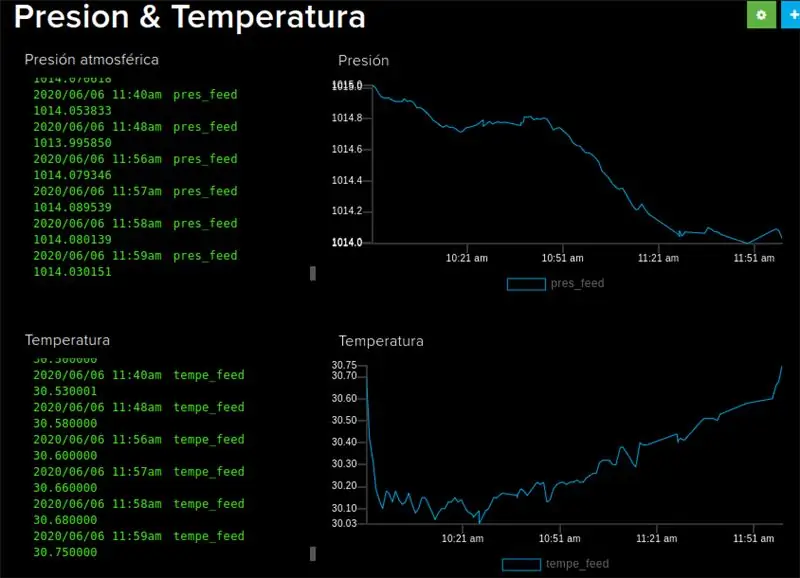
Этот барометр Интернета вещей позволяет измерять и регистрировать температуру и атмосферное давление.
Я хочу представить барометр Интернета вещей. Он позволяет измерять и хранить данные о температуре и давлении на платформе Интернета вещей Adafruit.
Я опубликовал аналогичный проект, который измеряет температуру и влажность. Для этого проекта я использовал датчик BMP280, подключенный к ESP8266. Он подключается через Wi-Fi для отправки данных на платформу Adafruit IO.
Запасы
ESP8266.
BMP280.
Предварительно сформированная перемычка макетной платы.
Беспаечные макеты.
Шаг 1: приготовьте все компоненты

Всегда рекомендуется иметь под рукой все компоненты.
Это сэкономит ваше время.
Шаг 2. Давайте подключим их

Выполните соединения, указанные на схеме.
Контакты питания • Vin: 3-5 В постоянного тока.
• 3Vo: 3,3 В на выходе регулятора напряжения.
• GND: общая земля для питания и логики.
Логические выводы I2C
• SCK: вывод синхронизации I2C, подключается к линии синхронизации I2C микроконтроллера.
• SDI: вывод данных I2C, подключается к линии данных I2C микроконтроллера.
Подключения
D1 => SCK
D2 => SDI
Шаг 3. Загрузите код
В коде два файла. В config.h вы устанавливаете свои учетные данные Adafruit и конфигурацию сети, например имя и пароль Wi-Fi.
Шаг 4. Настройте Adafruit IO
Вам следует открыть счет на Adafruit IO. После этого нужно узнать, как это работает.
Перейдите по ссылке ниже, чтобы узнать об Adafruit IO, там вы узнаете, как использовать учетные данные Adafruit, как настраивать каналы и как настраивать информационные панели.
learn.adafruit.com/welcome-to-adafruit-io/overview
Шаг 5. Протестируйте и наслаждайтесь
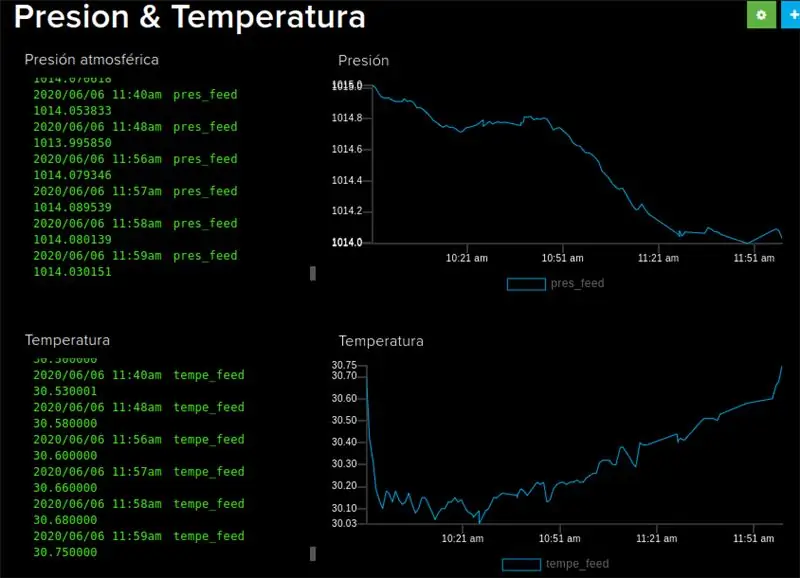
Я показываю изображение своих дашбордов.
Надеюсь, вам понравится этот проект.
Примечание. Если у вас возникли проблемы с подключением, убедитесь, что у вас установлена последняя версия библиотеки Adafruit IO Arduino
Это всегда выглядит невозможным, пока не сделаешь. Нельсон Мандела.
Рекомендуемые:
Измеритель температуры и влажности Интернета вещей с OLED-экраном: 5 шагов (с изображениями)

Измеритель температуры и влажности IoT с экраном OLED: проверяйте температуру и влажность на экране OLED в любое время, и в то же время собирайте эти данные на платформе IoT. На прошлой неделе я опубликовал проект под названием Simplest IoT temperature and влажности meter. Это хороший проект, потому что вы можете
Самый простой измеритель температуры и влажности для Интернета вещей: 5 шагов (с изображениями)

Самый простой измеритель температуры и влажности IoT: Простейший измеритель температуры и влажности IoT позволяет вам измерять температуру, влажность и индекс тепла. Затем отправьте их в Adafruit IO
Как сделать домашнюю автоматизацию на основе Интернета вещей с помощью реле управления датчиками NodeMCU: 14 шагов (с изображениями)

Как сделать домашнюю автоматизацию на основе IoT с помощью реле управления датчиками NodeMCU: в этом проекте на основе Интернета вещей я сделал домашнюю автоматизацию с помощью Blynk и модуля реле управления NodeMCU с обратной связью в реальном времени. В ручном режиме этим релейным модулем можно управлять с мобильного телефона или смартфона, а также с помощью ручного переключателя. В автоматическом режиме этот умный
Как сделать карманную метеостанцию Интернета вещей: 7 шагов (с изображениями)

Как сделать карманную метеостанцию Интернета вещей: Привет, читатель! В этом руководстве вы узнаете, как сделать небольшой погодный куб с помощью D1 mini (ESP8266), который подключен к вашему домашнему Wi-Fi, так что вы можете просматривать его выходные данные откуда угодно с земли, конечно, если у вас есть подключение к Интернету
Основы Интернета вещей: подключение Интернета вещей к облаку с помощью ОС Mongoose: 5 шагов

Основы IoT: подключение вашего IoT к облаку с помощью Mongoose OS: если вы человек, который занимается мастерингом и электроникой, чаще всего вы встретите термин Интернет вещей, обычно сокращенно IoT, и что он относится к набору устройств, которые могут подключаться к Интернету! Быть таким человеком
